Mac无线投屏的使用指南(打开和设置Mac的无线投屏功能)
无线投屏是一种方便的技术,可以将Mac电脑上的内容无线传输到大屏幕上。本文将介绍如何打开和设置Mac的无线投屏功能,帮助读者更好地使用这一功能。

了解无线投屏
无线投屏是指通过无线信号将电脑上的画面和声音传输到大屏幕上,实现共享和展示。它可以方便地将Mac电脑上的内容显示在电视、投影仪或其他兼容设备上,提供更好的观看体验。
检查网络连接
在使用无线投屏功能之前,确保你的Mac电脑和投屏设备连接到同一个Wi-Fi网络。只有在同一个网络下,才能成功进行无线投屏。
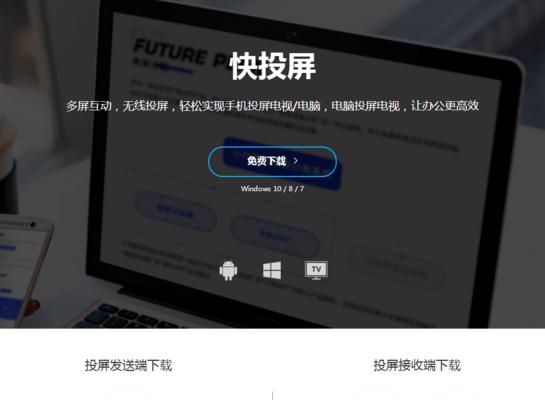
打开系统偏好设置
点击屏幕左上角的苹果图标,选择“系统偏好设置”选项。这是Mac电脑的设置中心,我们需要在这里找到无线投屏功能。
选择“显示”
在系统偏好设置中,选择“显示”选项。这个选项会显示与显示器相关的设置,包括无线投屏。
点击“AirPlay”
在“显示”选项中,点击“AirPlay”标签。这个标签会显示你的Mac电脑所支持的投屏设备列表。
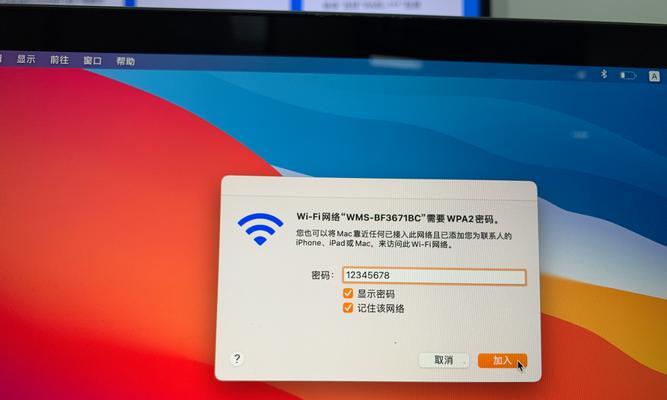
选择投屏设备
在“AirPlay”列表中,选择你想要投屏的设备。这可以是一个电视、投影仪或其他兼容设备。
打开投屏功能
在选中的投屏设备旁边,打开投屏功能开关。此时,Mac电脑上的内容将会被无线传输到选中的设备上。
调整投屏设置
你可以根据需要调整投屏的分辨率、显示模式和音频设置。点击“选项”按钮,可以进一步定制投屏体验。
拖动窗口到大屏幕
打开无线投屏后,你可以将希望显示在大屏幕上的窗口拖动到投屏设备所在的桌面上。这样,窗口的内容就会在大屏幕上显示出来。
使用扩展模式
除了将窗口拖动到大屏幕上,你还可以使用扩展模式。这种模式下,大屏幕将作为扩展显示器,可以显示更多内容或提供更大的工作区域。
关闭投屏功能
当你想结束投屏时,可以回到“AirPlay”标签,并关闭投屏开关。这样,Mac电脑上的内容将不再传输到投屏设备上。
处理连接问题
如果遇到无法连接的问题,可以尝试重新启动Wi-Fi网络、更新系统软件、检查设备兼容性等方法来解决。
享受无线投屏的便利
通过使用Mac的无线投屏功能,你可以将电脑上的内容以更大更清晰的方式展示给他人,提高工作和娱乐体验。
适应不同场景的投屏需求
无线投屏功能不仅适用于工作场合,还可以在家庭聚会、演讲、展示等场景中发挥作用。你可以根据不同的需求灵活使用这一功能。
通过本文,我们了解了如何打开和设置Mac的无线投屏功能。这一功能可以让我们更方便地与他人分享和展示Mac电脑上的内容,提升用户体验。现在你已经掌握了相关知识,赶快去尝试一下吧!
版权声明:本文内容由互联网用户自发贡献,该文观点仅代表作者本人。本站仅提供信息存储空间服务,不拥有所有权,不承担相关法律责任。如发现本站有涉嫌抄袭侵权/违法违规的内容, 请发送邮件至 3561739510@qq.com 举报,一经查实,本站将立刻删除。
